在使用 Windows 10 操作系统的过程中,您可能会发现桌面上或者开始菜单中存在着许多不常用的应用快捷方式,这些快捷方式不仅占用空间,还可能影响您寻找常用应用的效率,学会去除 Windows 10 所有应用快捷方式的操作步骤就显得尤为重要,我将为您详细介绍具体的操作方法,并分享一些相关的注意事项。
我们来了解一下为什么您可能想要去除这些快捷方式,过多的快捷方式会使桌面和开始菜单显得杂乱无章,影响视觉体验,对于那些您几乎从不使用的应用快捷方式,它们的存在只是一种干扰。
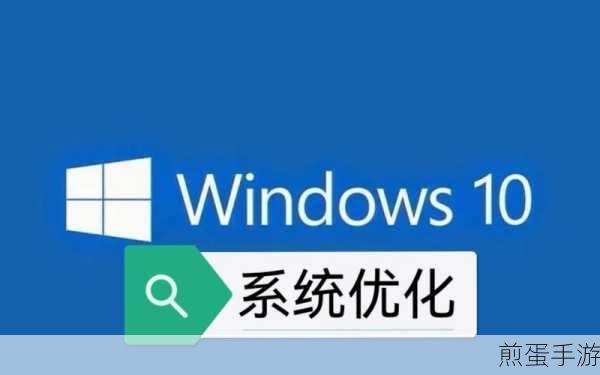
如何去除 Windows 10 所有应用快捷方式呢?以下是具体的操作步骤:
第一步,右键单击桌面上的任意空白区域,在弹出的菜单中选择“个性化”选项。
第二步,在打开的“个性化”窗口中,点击左侧的“主题”选项。
第三步,在右侧的相关设置中,点击“桌面图标设置”。
第四步,在弹出的“桌面图标设置”窗口中,取消勾选您想要去除的应用快捷方式对应的选项,计算机”“回收站”“用户的文件”等等,然后点击“确定”按钮。
如果您想要去除开始菜单中的应用快捷方式,可以按照以下步骤操作:
第一步,点击开始菜单,在弹出的应用列表中,右键单击您想要去除的应用快捷方式。
第二步,在弹出的菜单中,选择“更多”选项,然后再选择“打开文件位置”。
第三步,在打开的文件夹中,找到对应的应用快捷方式,右键单击它,然后选择“删除”。
需要注意的是,在进行上述操作时,请务必谨慎,某些系统关键应用的快捷方式如果被误删除,可能会导致系统出现异常,如果您只是暂时不想看到某些快捷方式,而不是永久删除它们,您也可以将它们整理到一个文件夹中,并将该文件夹放置在一个不显眼的位置。
去除 Windows 10 所有应用快捷方式后,您会发现桌面和开始菜单变得更加简洁、清爽,操作起来也更加方便快捷,这不仅有助于提高您的工作效率,还能让您在使用电脑时拥有更好的心情。
对于那些经常需要重新安装系统或者更换电脑的用户来说,了解如何去除应用快捷方式也是非常有用的,在新系统或者新电脑中,您可以根据自己的需求有选择地设置快捷方式,避免出现不必要的混乱。
掌握去除 Windows 10 所有应用快捷方式的操作步骤,能够让您更好地定制和优化自己的操作系统环境,使其更符合您的使用习惯和需求,希望以上内容对您有所帮助,如果您在操作过程中遇到任何问题,欢迎随时向我们咨询。







